SparkAi系统GPT系统源码搭建部署文档
如果您已经准备好了我们需要的东西、那么我们可以开始正式部署了、如果您还不知道需要什么内容、请移步至SparkAi准备文档查阅详细的内容!
一、系统演示
系统用户端页面
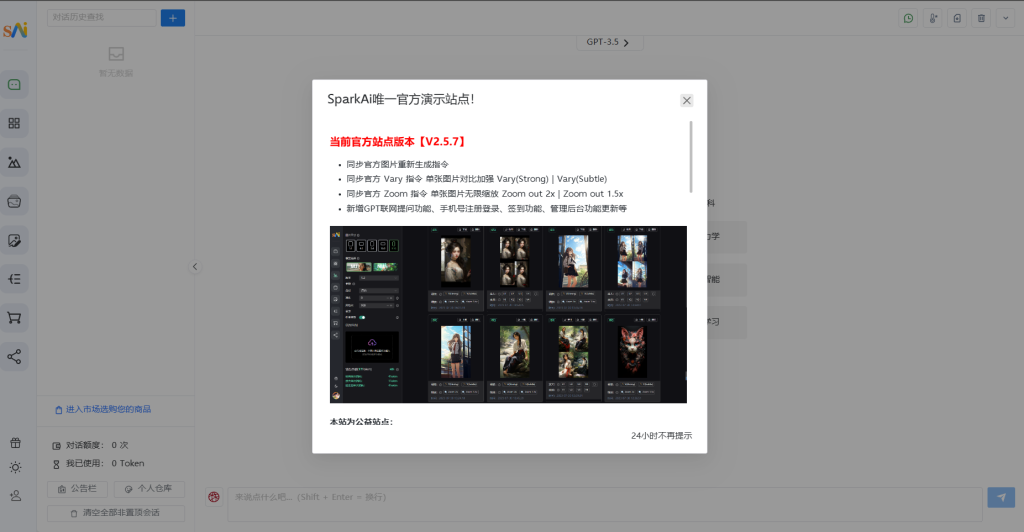
1.1 GPT模型提问
已支持GPT联网提问
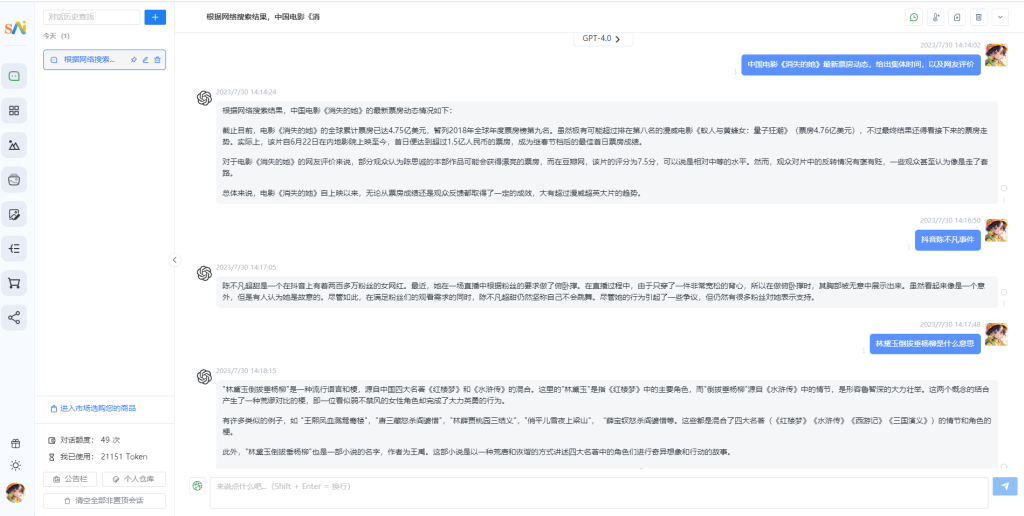

1.2 应用工作台
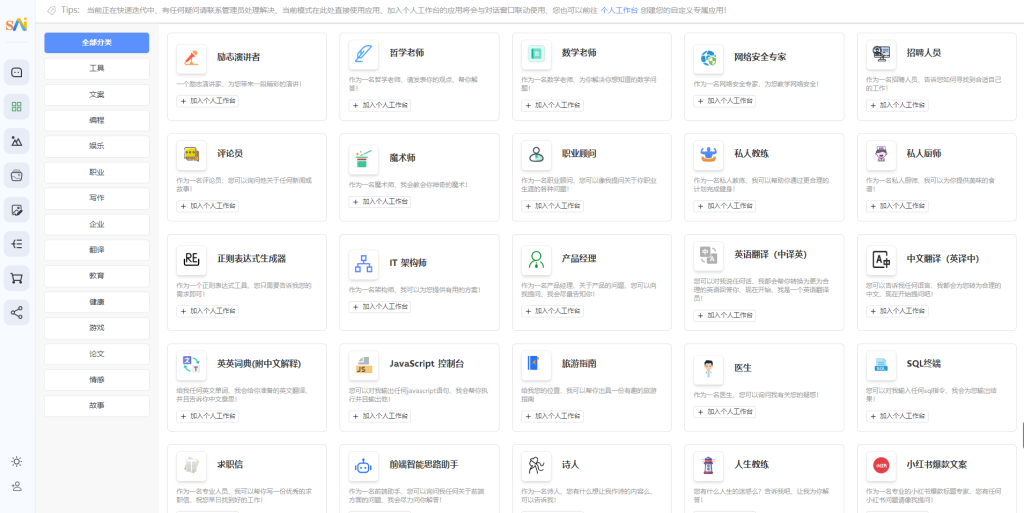
1.3 Midjourney专业绘画
- 支持同步官方图片重新生成指令
- 同步官方 Vary 指令 单张图片对比加强 Vary(Strong) | Vary(Subtle)
- 同步官方 Zoom 指令 单张图片无限缩放 Zoom out 2x | Zoom out 1.5x
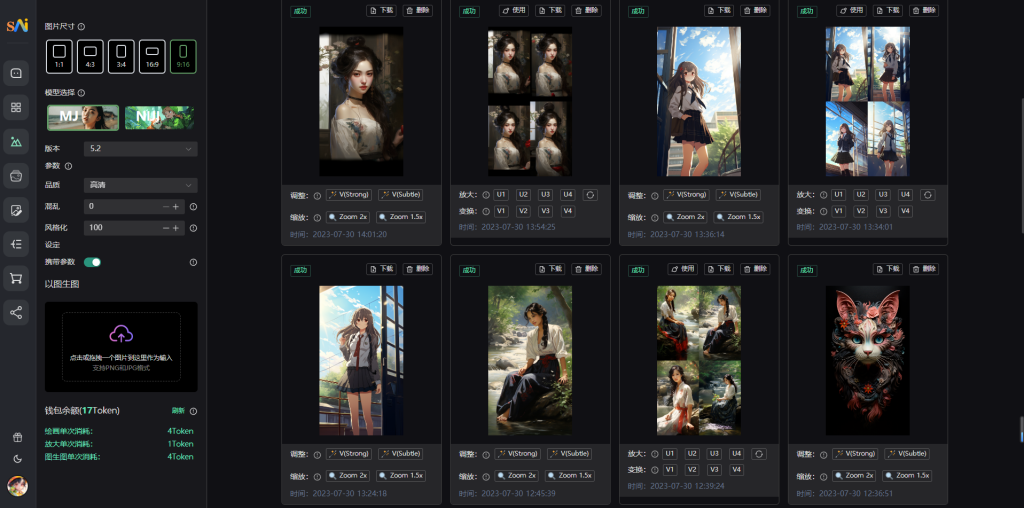
1.4 mind思维导图
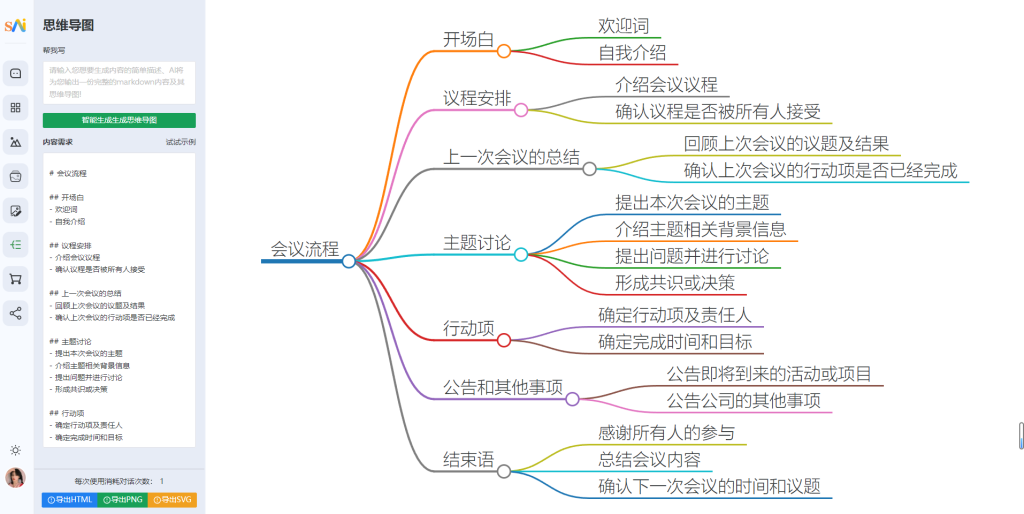
1.5 商城套餐订阅

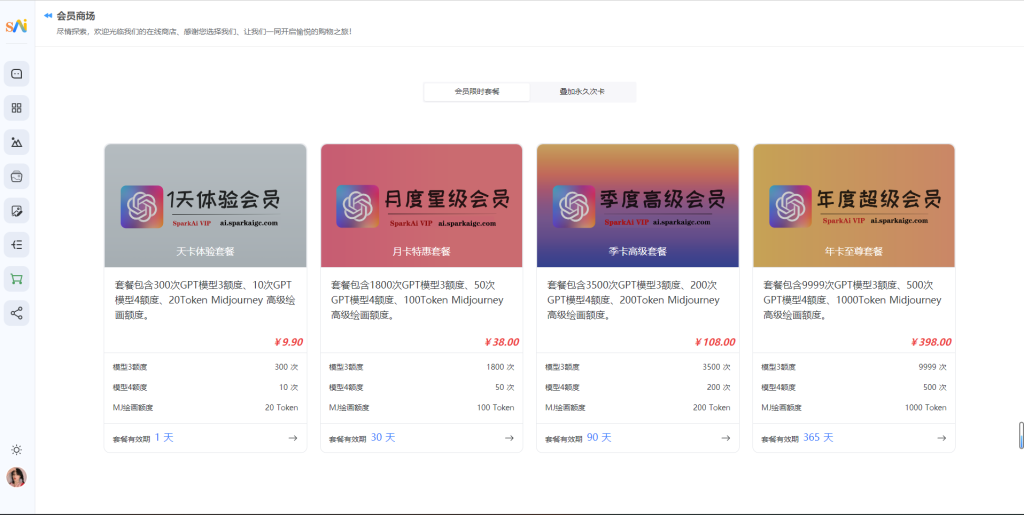
1.6 AI绘画广场

1.7 分销系统
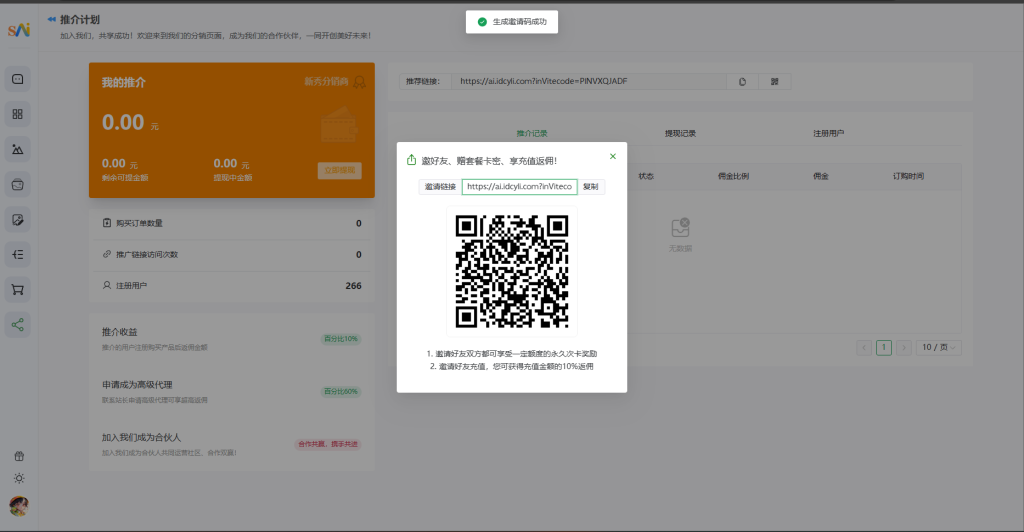
1.8 微信登录
支持微信环境静默登录、浏览器中微信主动扫码登录、邮箱注册登录、手机号注册登录
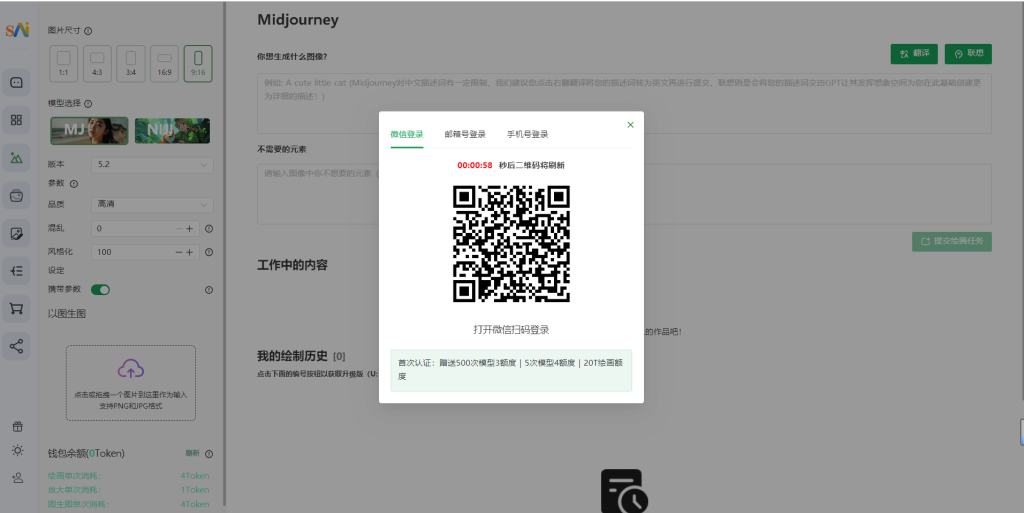

可直接引流至微信公众号
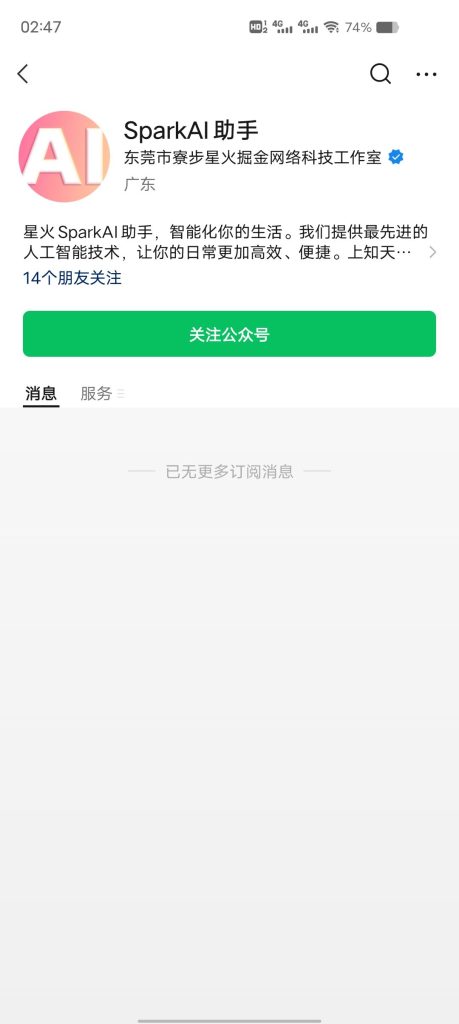
手机微信部分页面:

其他和后台页面太多功能,就不展示了,直接访问演示站点和演示后台
二、SparkAi商用系统介绍
本系统使用Nestjs和Vue3框架技术,持续集成AI能力到本系统!
● 支持微信环境静默登录(可开启或关闭)、浏览器微信主动扫码登录、邮箱注册登录
● 【可引流至微信公众号】无认证公众号后台可关闭微信登录功能
● 支持GPT3模型、GPT4模型、GPT联网功能
● Midjourney专业绘画(全自定义调参)、Midjourney以图生图、Dall-E2绘画
● MJ同步官方 Vary 指令 单张图片对比加强 Vary(Strong) | Vary(Subtle)
● MJ同步官方 Zoom 指令 单张图片无限缩放 Zoom out 2x | Zoom out 1.5x
● Mind思维导图生成
● 应用工作台(Prompt)、Ai绘画广场
● 支持直接对接微信官方支付、易支付、码支付、虎皮椒支付
● 自定义聚合套餐、代理分销功能
● 风控系统(接入百度API敏感词、自定义敏感词)
● 其他等等功能
● 其他后续版本更新功能…..
2.1前台演示站点
2.2演示后台站点
- 演示系统后台(admin权限)
- 后台管理演示站-点击前往
- 演示后台账号密码:admin 123456
2.3 SparkAi源码下载
三、开始搭建
以下教程使用宝塔搭建!
3.1基础env环境配置
在代码中我们提供了基础 环境变量文件配置文件env.example,使用前先去掉后缀改为.env文件即可,
我们在env环境配置文件只需要配置如下东西。
- 授权码授权ip配置
- 邮件服务配置
- mysql数据库
这三项是基础配置、mysql与授权是必须的、在配置mysql与授权的情况下项目才可以启动成功、邮件服务可以后续追加。
授权请联系作者或者代理(在代理处购买售后请联系代理、官方不负责代理的售后)
作者微信:DjiMain 、qq:501439094
四、环境安装
- Nginx >= 1.19.8
- MySQL >= 5.7或者MySQL 8.0
- PHP-7.4
- PM2管理器 5.5
- Redis 7.0.11
- Node版本:>=16.19.1
详细教程:

4.1 Node版本
使用PM2切换Node版本(必须)
- 切换Node版本为:v16.19.1
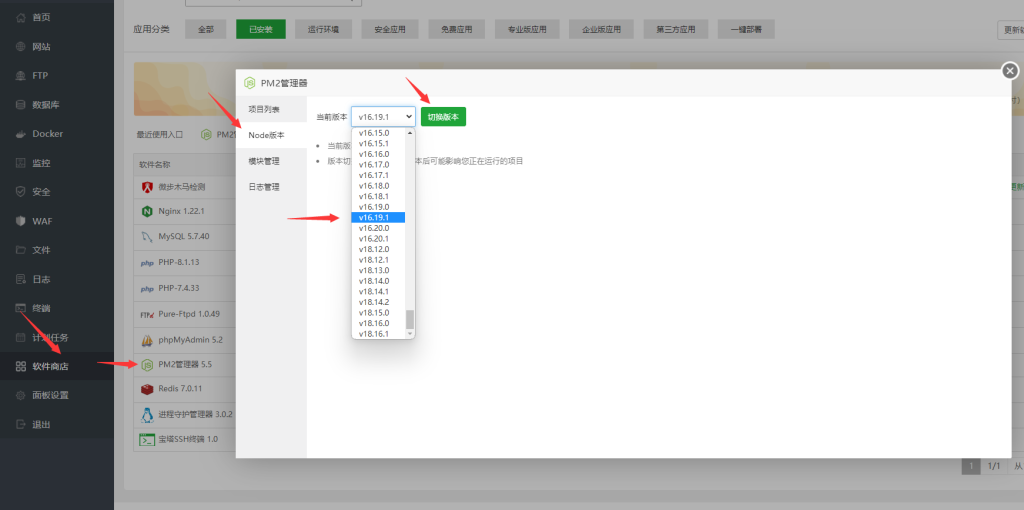
4.2 安装pnpm模块
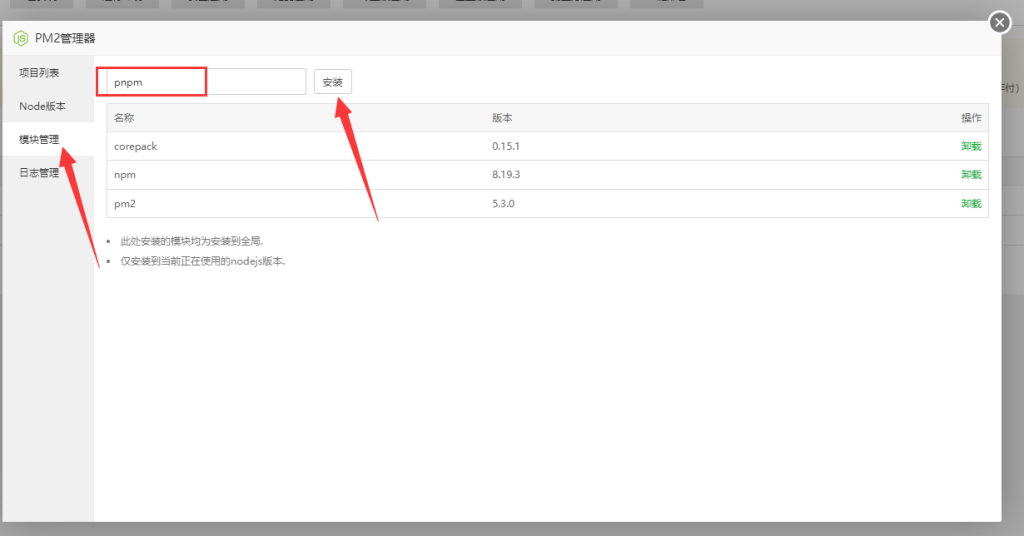
4.3 安装Redis

五、部署跑起来
5.1 新建站点
宝塔 – 网站 – 添加站点

5.2 配置SSL
5.2.1使用自己的ssl证书
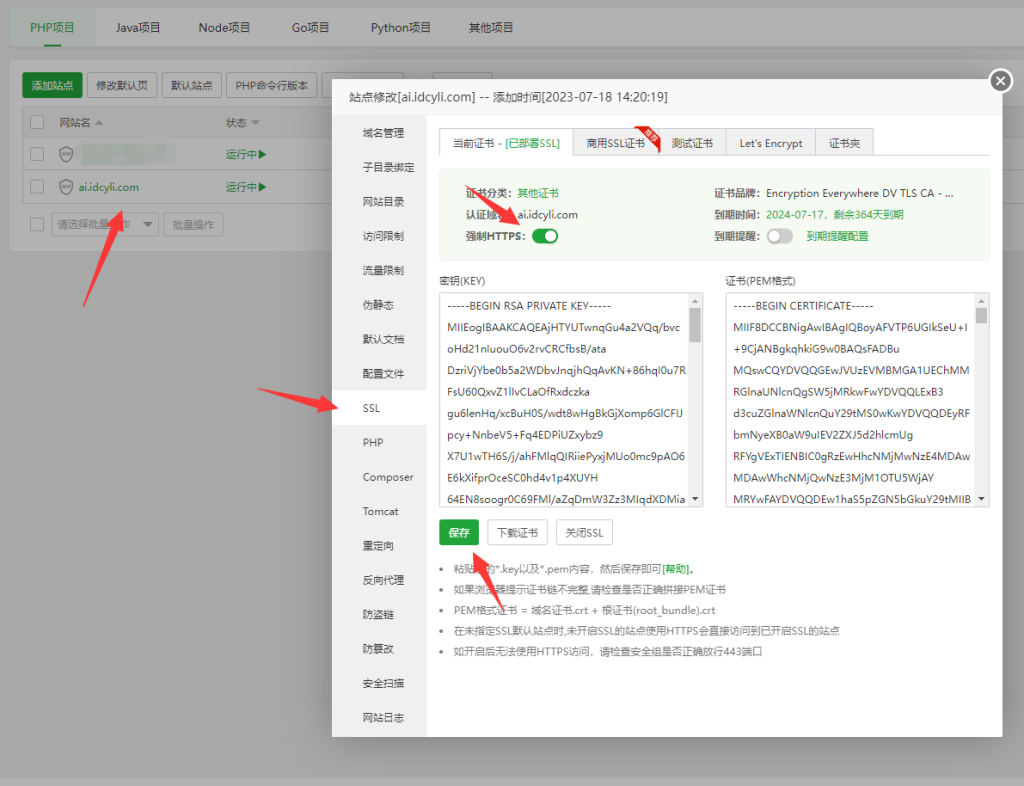
5.2.2 Let’s Encrypt 证书申请
如果没有证书,就使用宝塔免费证书,申请Let’s Encrypt
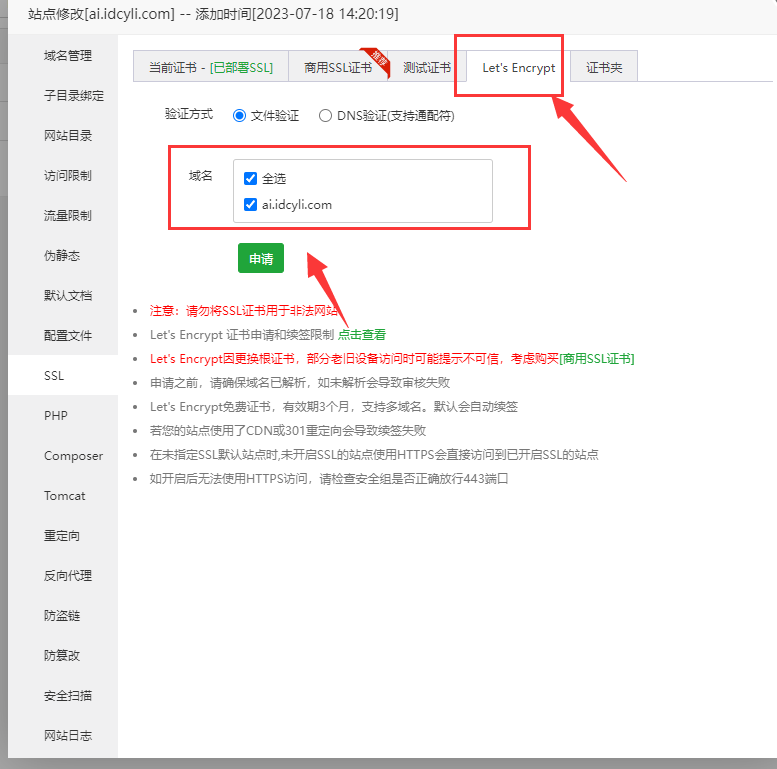
5.3 上传源码
删除原始文件
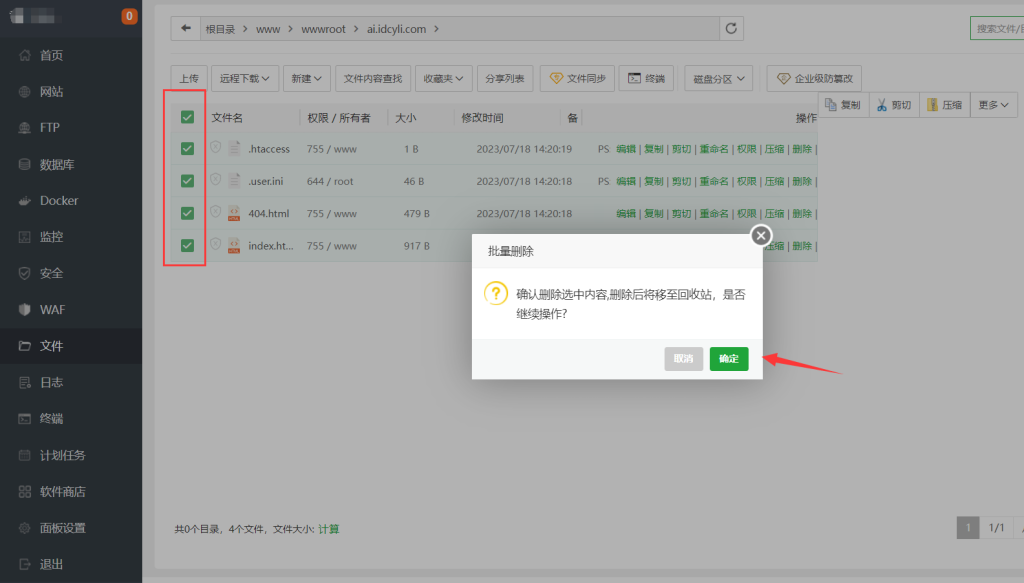
将程序上传并解压到网站根目录下
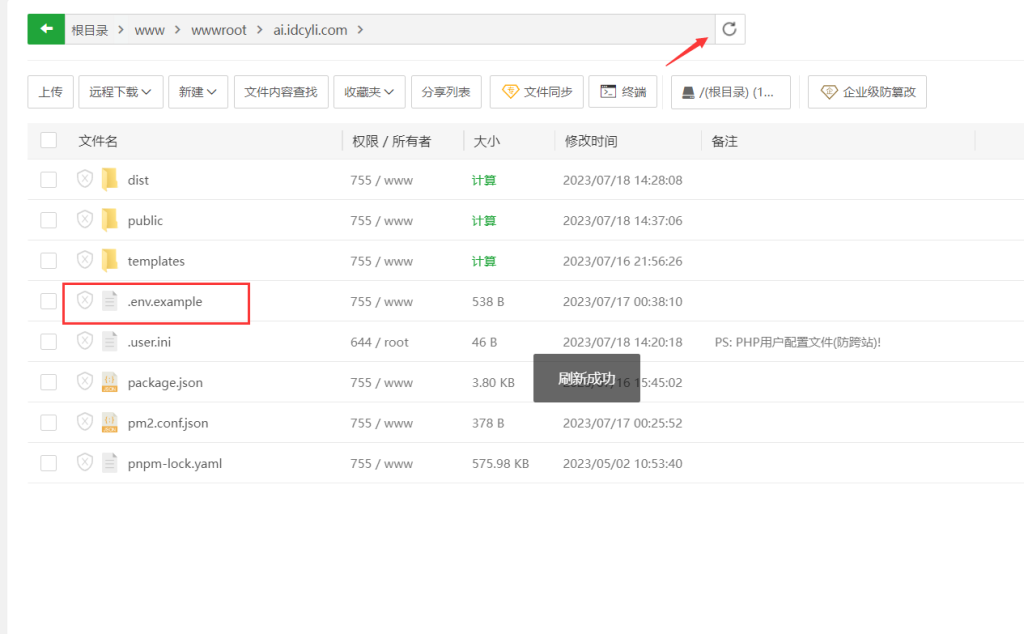
5.3.1 配置.env文件
在宝塔直接双击.env.example文件编辑,或在终端vim编辑
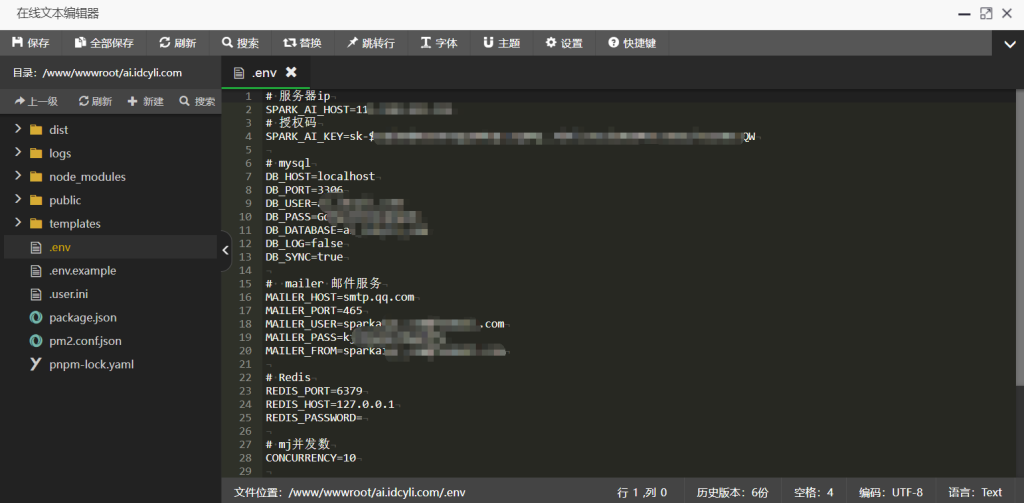
配置完成后将文件后缀删掉、文件名字就是.env
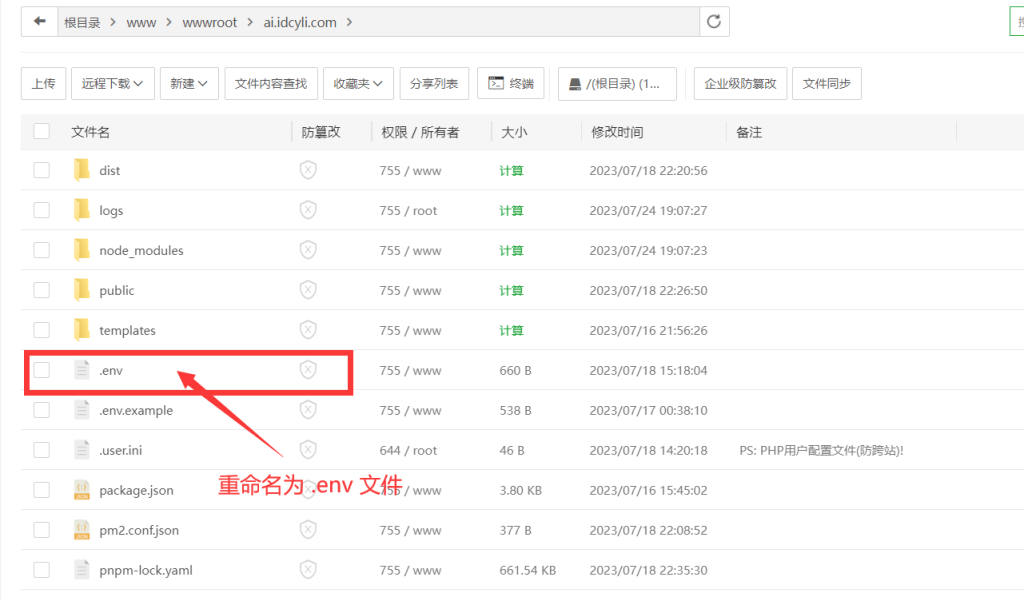
系统源码授权请联系作者微信:Djimain 或者qq:501439094
添加朋友申请时填写 ‘sparkai授权’
5.3.2 此时再次打开终端、确定我们需要是否有node相关环境
node -v
npm -v
pnpm -v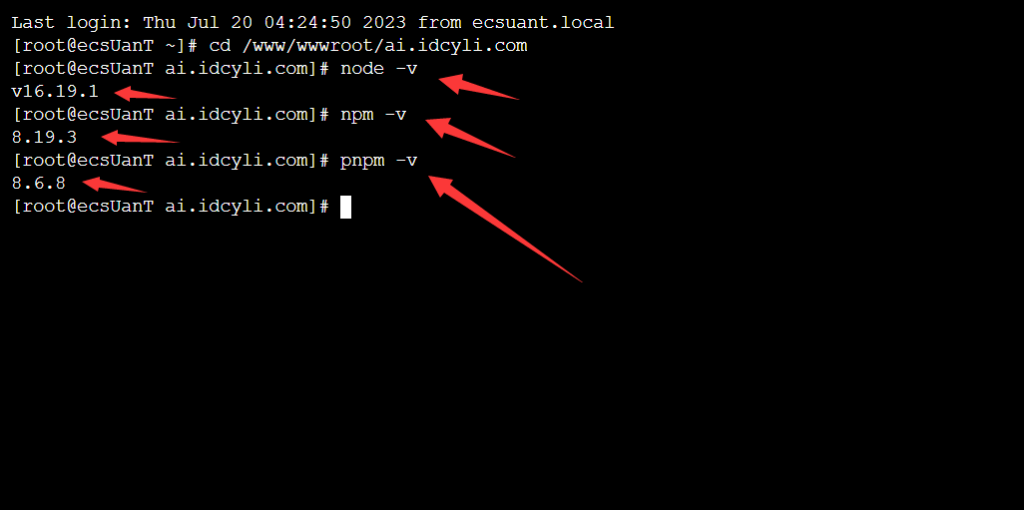
如果没有,就需要手动下载:
依次执行下面两条命令,安装node环境
curl -fsSL https://rpm.nodesource.com/setup_16.x | sudo bash -
sudo yum install nodejs -y然后安装 pnpm、pm2 模块
npm i pm2 pnpm -g5.4 启动项目
5.4.1 安装依赖
使用终端切换到网站目录
cd /www/wwwroot/网站目录或者直接在网站根目录下达赖ssh终端
使用 pnpm i 命令安装依赖
pnpm i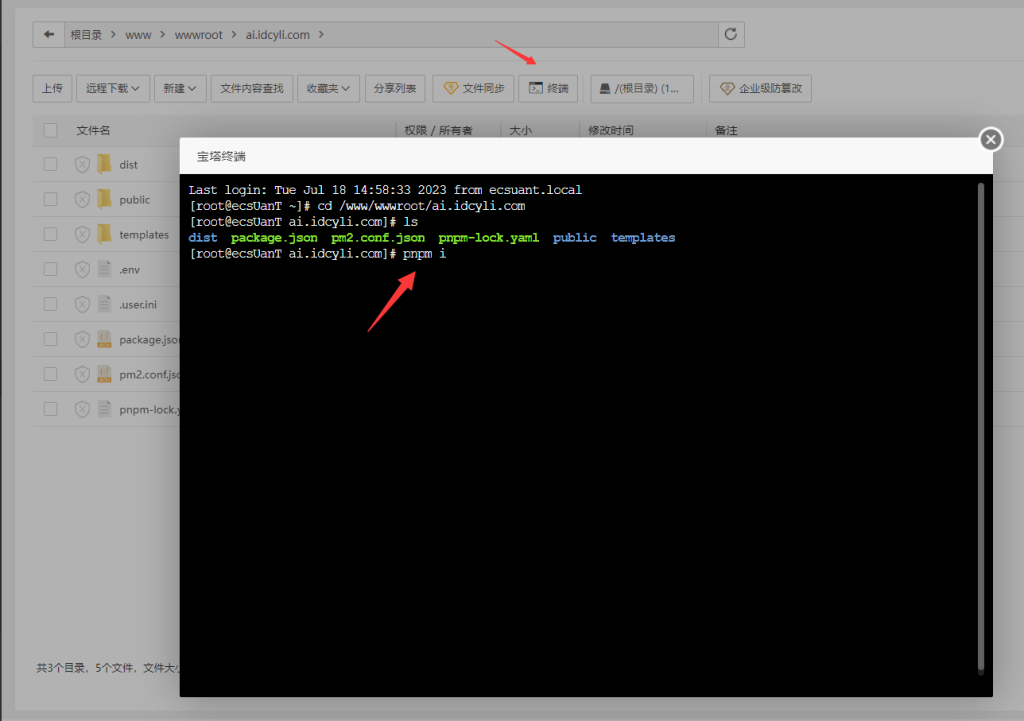
5.4.2 启动项目
使用 pnpm start 命令启动项目
pnpm start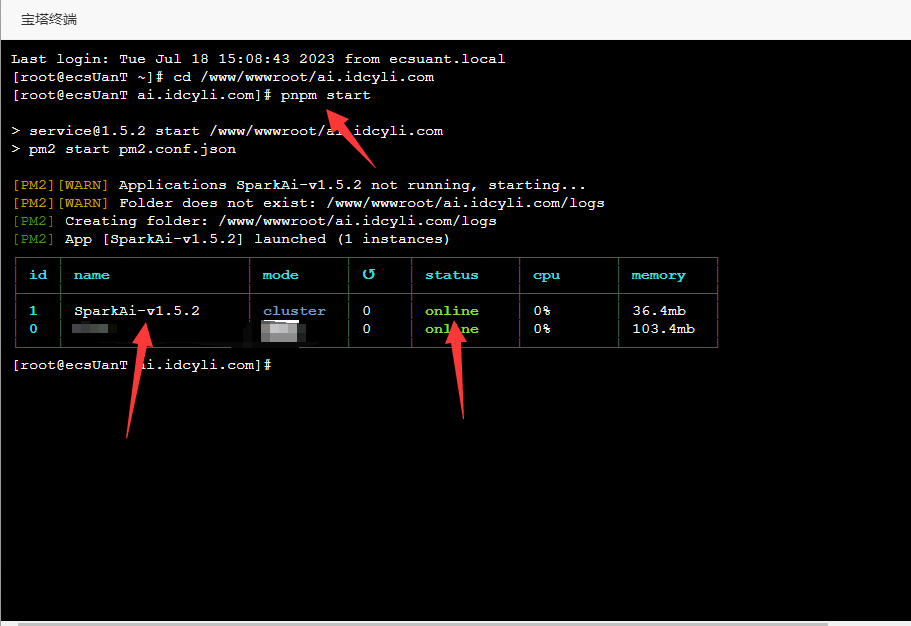
5.4.3 查看启动日志
输入 pm2 log 查看详细日志、看到下图表示成功!
pm2 log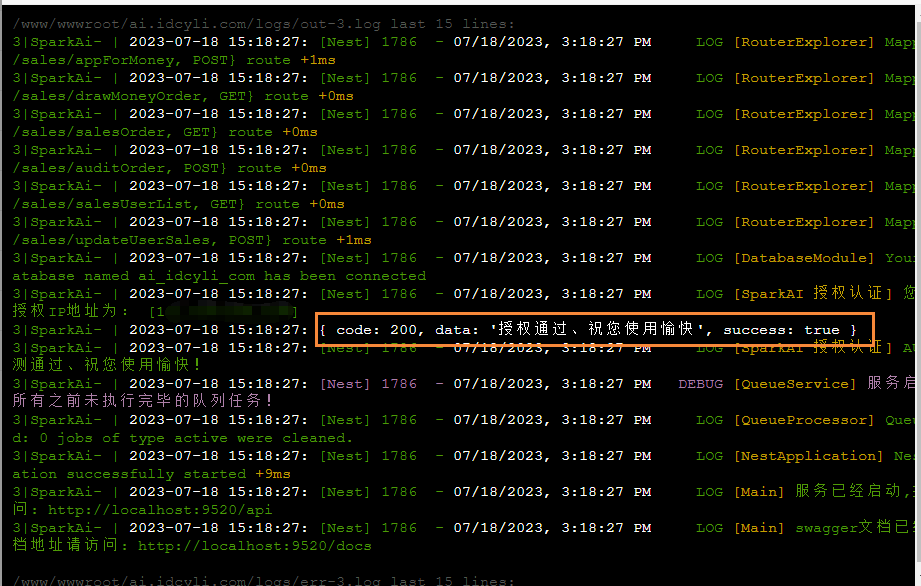
5.4.4 添加反向代理
添加 9520 端口,宝塔安全需要开启该端口,不然无法访问
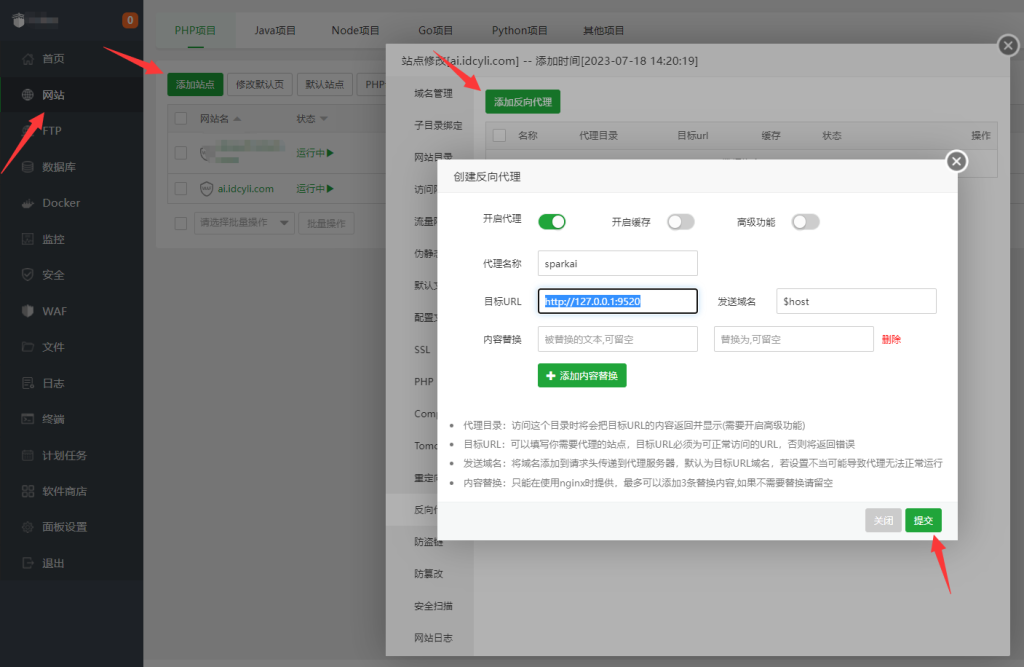
5.4.5 开启Redis端口
开启6379端口
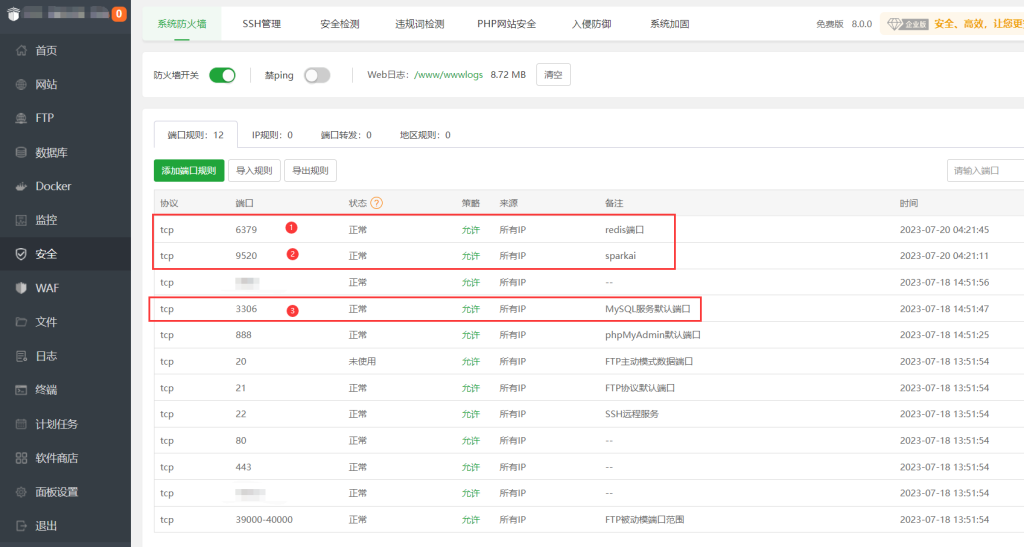
六、使用系统
部署完成!此时通过域名即可访问SparkAi系统了!
6.1 管理后台
默认前台地址为域名地址
默认后台地址则为 域名地址/sparkai/admin
默认超级管理员账号是 super spark123
此时我们就安装完成了!
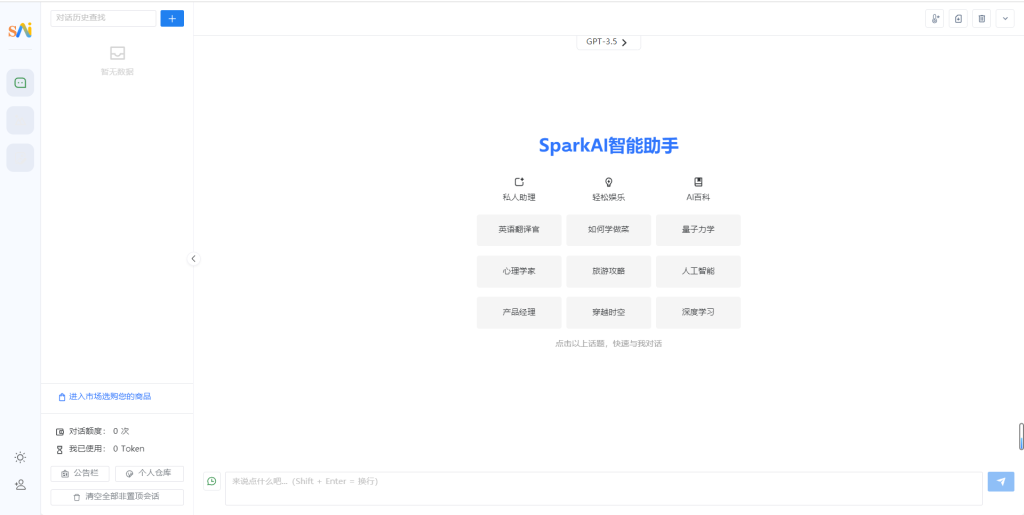
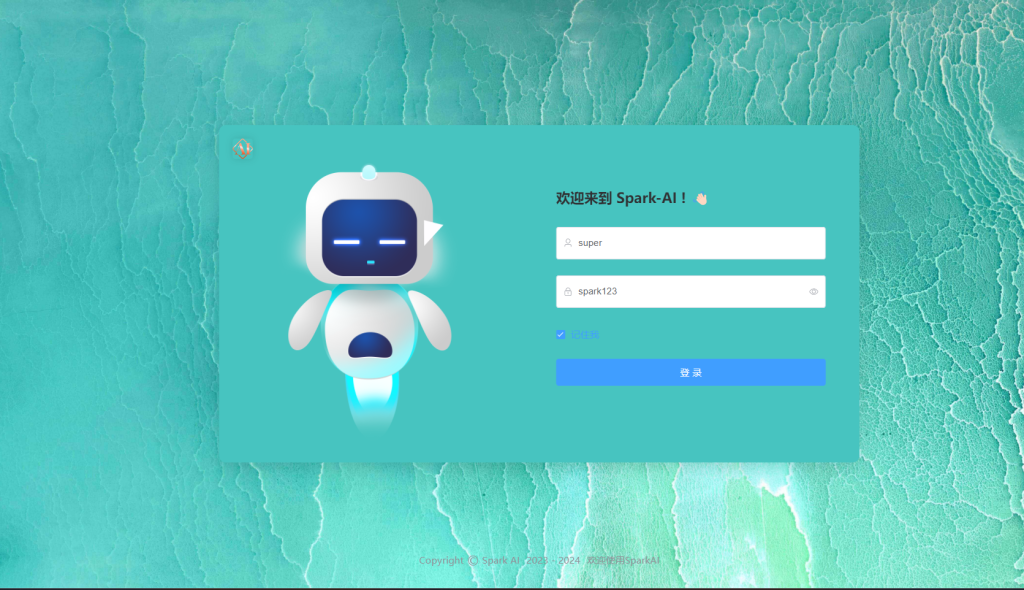
6.2 修改超级管理员默认密码
登录后,请先修改超级管理员默认密码
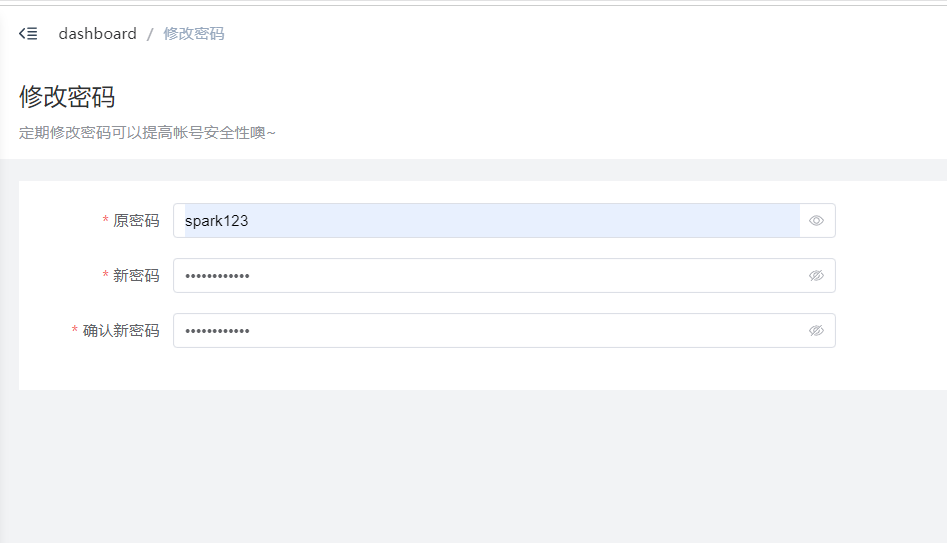
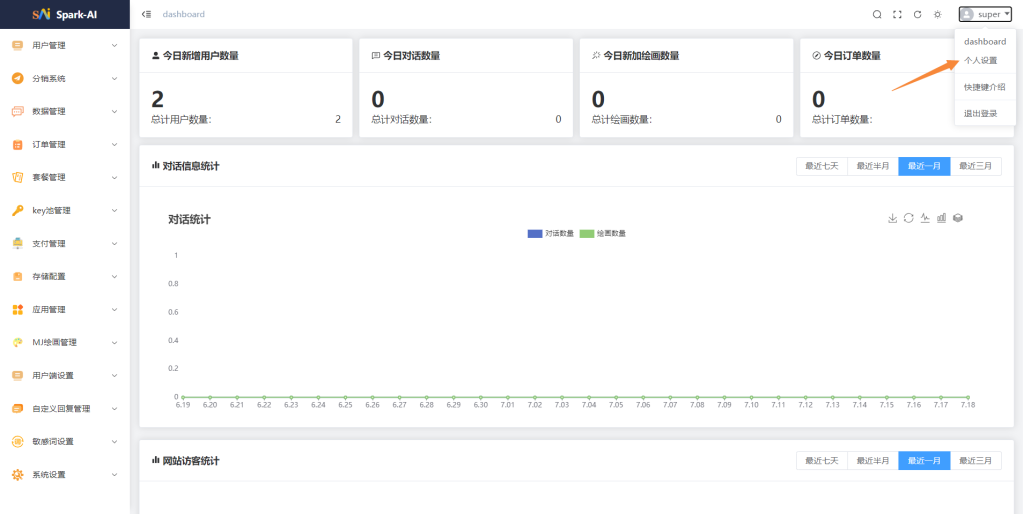
七、 后台配置&系统版本更新
7.1系统版本更新
系统配置教程和其他教程请直接点击博客首页查看!
或者访问下面链接:
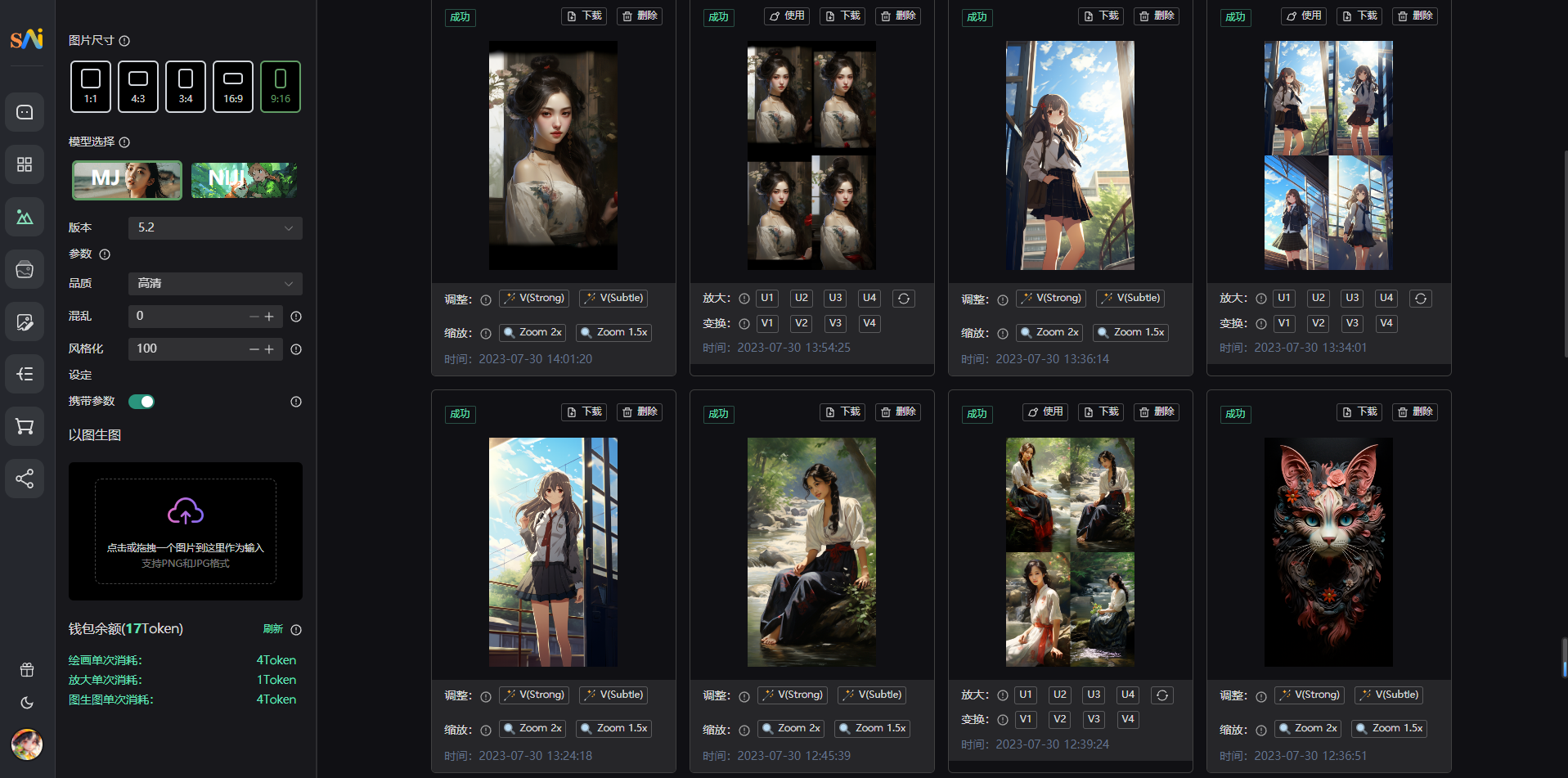
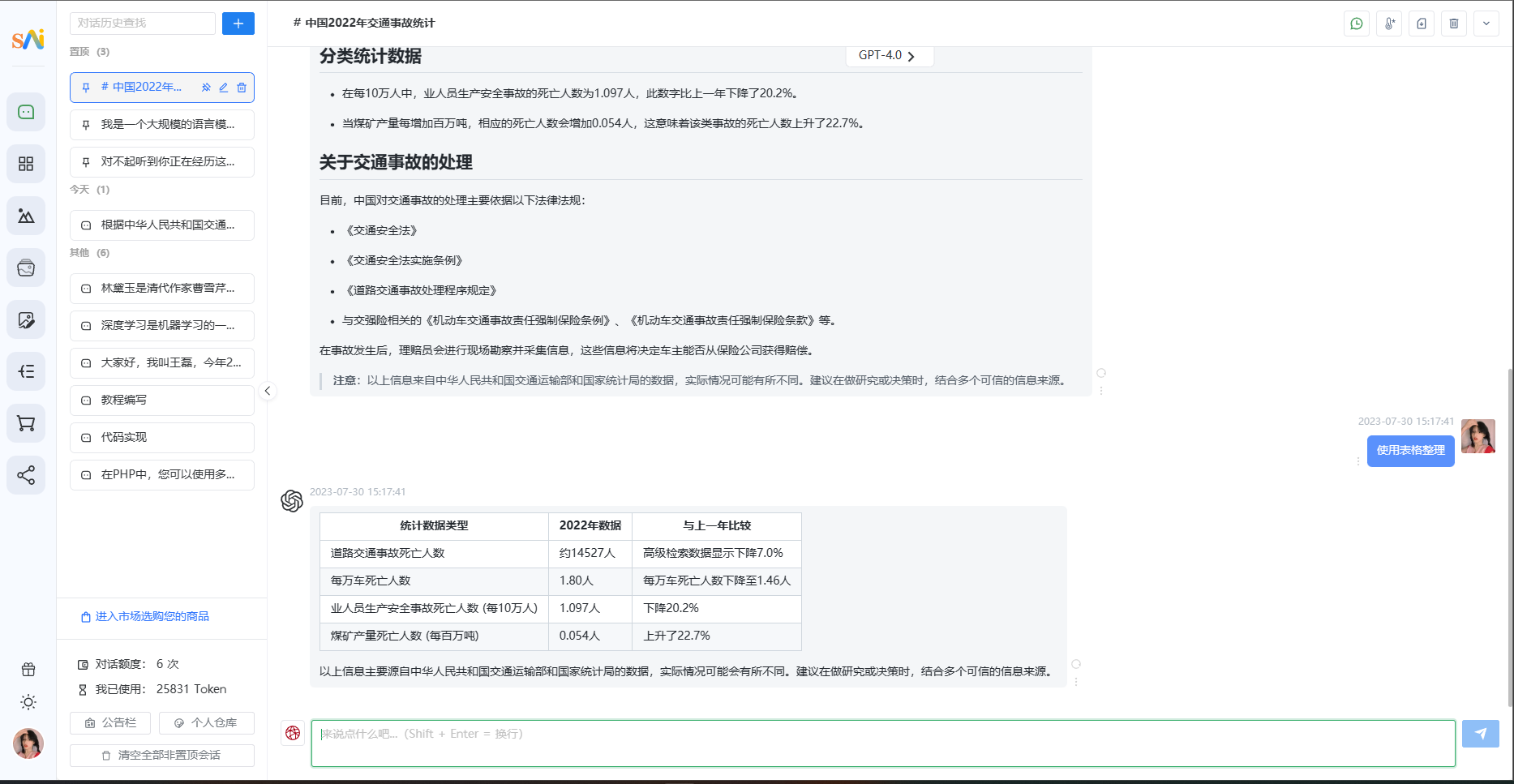
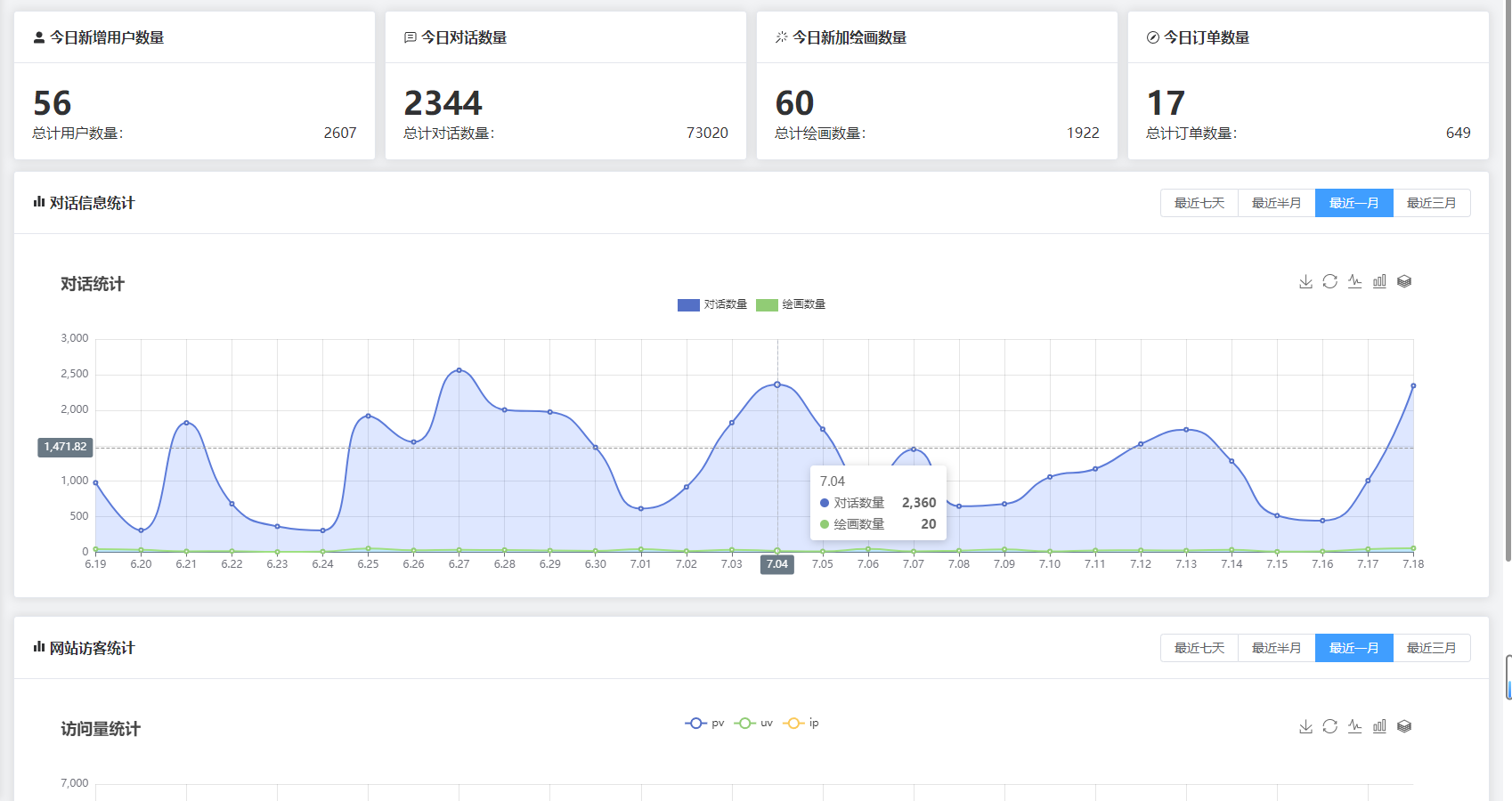

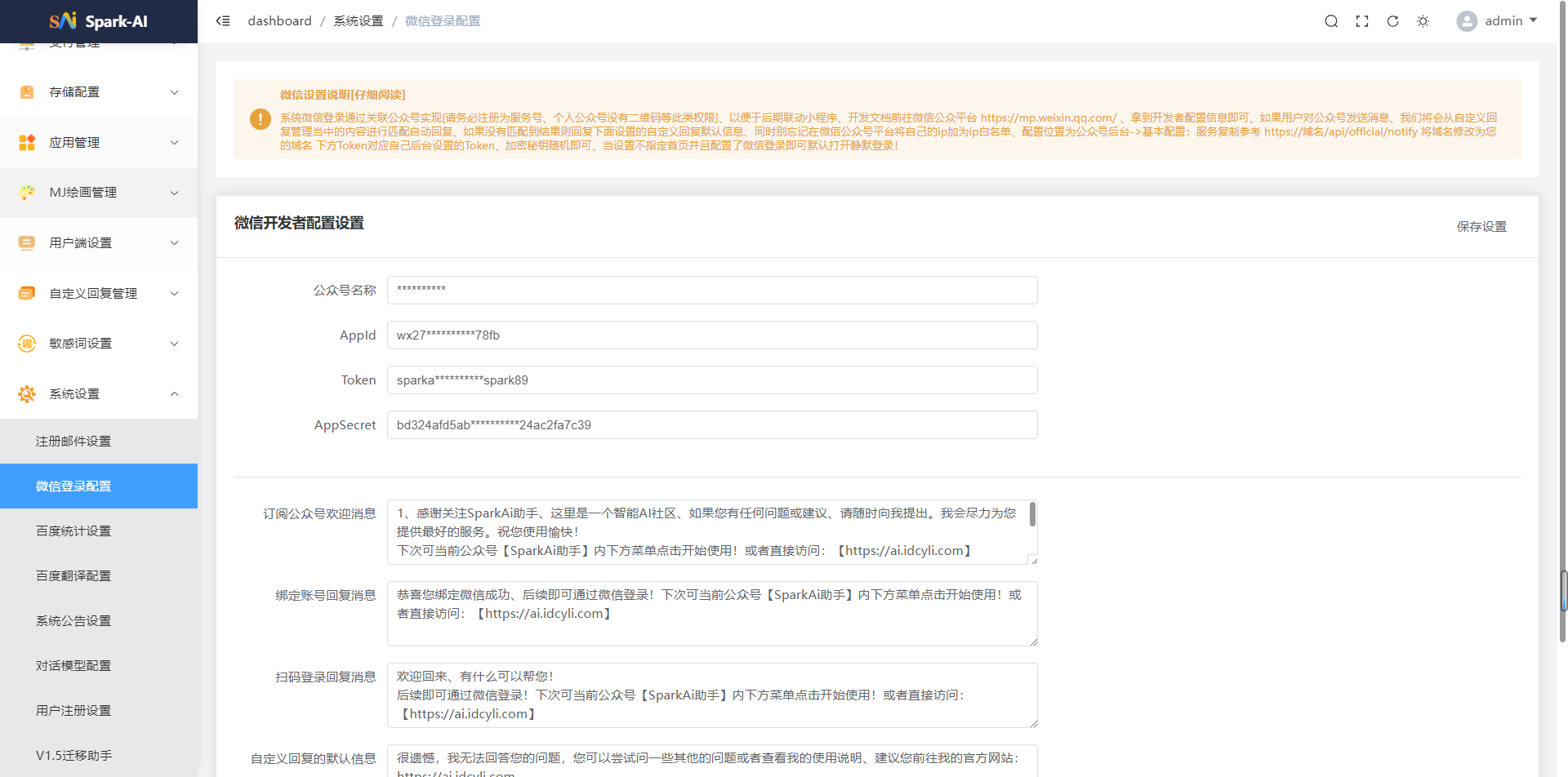
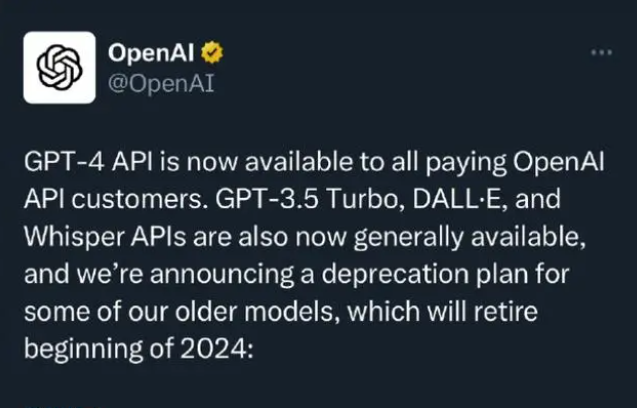

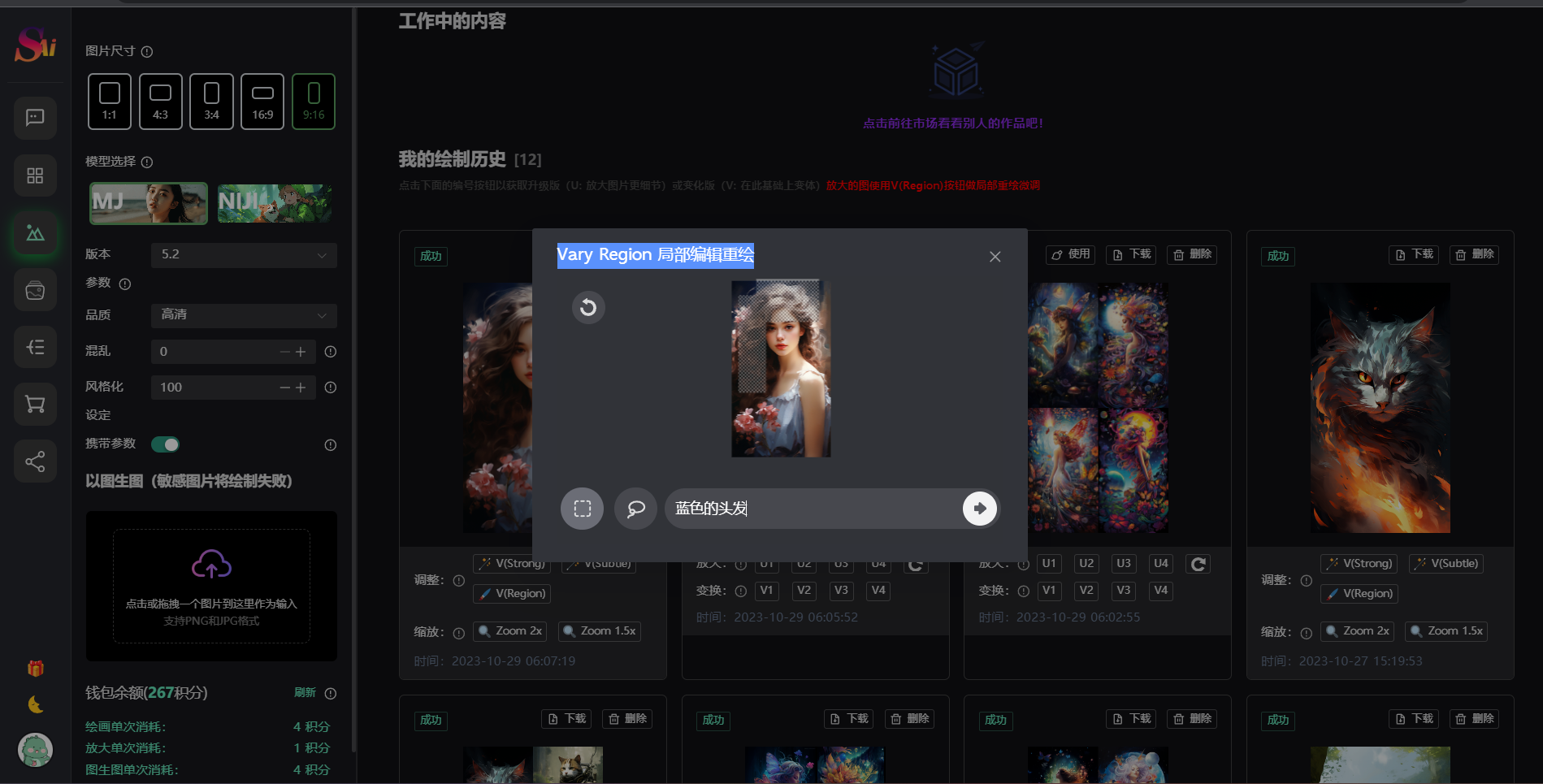



暂无评论内容